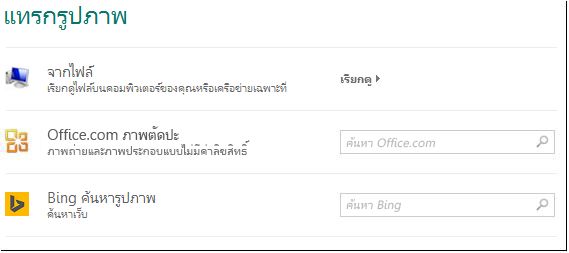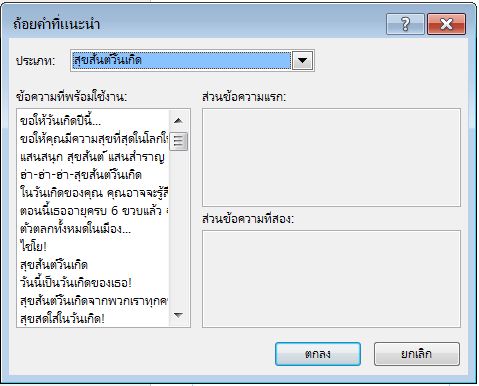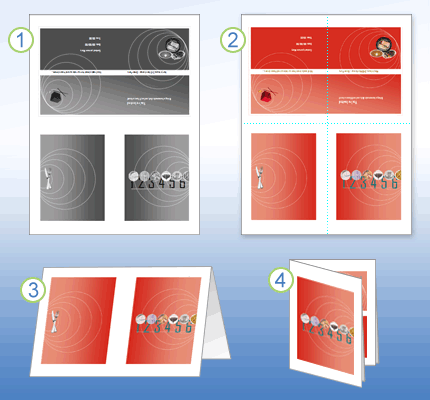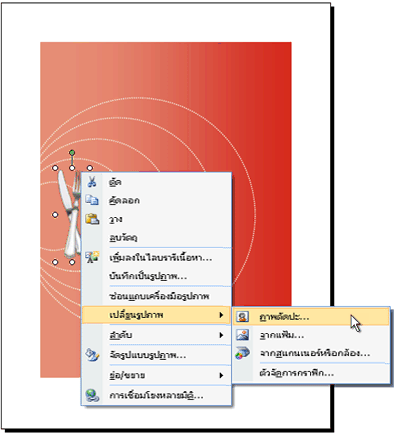สิ่งสำคัญ: หลังจากเดือนตุลาคม 2026 Microsoft Publisher จะไม่ได้รับการสนับสนุนอีกต่อไป ผู้สมัครใช้งาน Microsoft 365 จะไม่สามารถเข้าถึงได้อีกต่อไป เรียนรู้เพิ่มเติมเกี่ยวกับ การปลดระวางของ Publisher
เลือกเทมเพลต
-
เริ่ม Publisher แล้วเลือกประเภทของบัตร
-
ใน Publisher 2016 และ Publisher 2013 ให้คลิก มีอยู่ภายใน > บัตรอวยพร หรือ บัตรเชิญ
-
ใน Publisher 2010 ให้คลิก บัตรอวยพร หรือ บัตรเชิญ ในรายการเทมเพลต
-
-
เลื่อนดูสิ่งพิมพ์บัตรที่ออกแบบไว้ล่วงหน้า เมื่อคุณพบรูปที่คุณชอบ ให้คลิกเพื่อดูการแสดงตัวอย่างรูปขนาดใหญ่ขึ้น
-
ภายใต้ กำหนดเอง และ ตัวเลือก คุณสามารถปรับเปลี่ยนองค์ประกอบการออกแบบได้มากมายก่อนคุณเปิดสิ่งพิมพ์ ดังนี้
-
ภายใต้ กำหนดเอง ให้คลิกแบบแผนชุดสีและแบบแผนฟอนต์ที่คุณต้องการ
-
ภายใต้ กำหนดเอง ให้คลิกชุดข้อมูลธุรกิจที่คุณต้องการ หรือสร้างชุดข้อมูลใหม่
-
ภายใต้ ตัวเลือก ให้เลือกขนาดหน้ากระดาษที่คุณต้องการ เช่น ครึ่งหน้า พับด้านข้าง หรือ 1/4 หน้า พับด้านบน
-
ภายใต้ ตัวเลือก ให้เลือกเค้าโครงที่คุณต้องการ
หมายเหตุ: หากคุณใช้เทมเพลตที่คุณดาวน์โหลดจาก Office Online คุณจะไม่สามารถกำหนดการออกแบบได้เองจนกว่าคุณจะเปิดสิ่งพิมพ์
-
-
คลิก สร้าง
ถ้าคุณไม่เห็นการออกแบบที่คุณต้องการ คุณสามารถค้นหาเทมเพลตบัตรและคําเชิญเพิ่มเติมบน Microsoft Create
ปรับแต่งบัตรของคุณ
เปลี่ยนแปลงการออกแบบทั้งหมด
คุณอาจต้องการทําการเปลี่ยนแปลงที่มีผลต่อสิ่งพิมพ์ทั้งหมด ตัวอย่างเช่น คุณอาจต้องการลองใช้แบบแผนชุดสีหรือฟอนต์อื่นๆ คุณสามารถทําการเปลี่ยนแปลงดังกล่าวได้ตลอดเวลา แต่เป็นการดีที่สุดที่จะทําก่อนที่คุณจะแทรกข้อความและรูปภาพ
ทำอย่างใดอย่างหนึ่งต่อไปนี้:
-
เมื่อต้องการลองใช้แบบแผนชุดสีอื่น บนแท็บ ออกแบบหน้า ให้คลิกแบบแผนชุดสีที่คุณต้องการ ถ้าคุณโฮเวอร์เหนือแบบแผนชุดสี คุณจะเห็นลักษณะของบัตรอวยพรของคุณทันทีถ้าคุณเลือกแบบแผนชุดสี
-
เมื่อต้องการลองใช้แบบแผนฟอนต์อื่น บนแท็บ การออกแบบหน้า ให้คลิก ฟอนต์ แล้วเลือกแบบแผนฟอนต์ที่คุณต้องการ
-
เมื่อต้องการเปลี่ยนขนาดหน้ากระดาษ บนแท็บ การออกแบบหน้า ให้คลิก ขนาด แล้วเลือกขนาดหน้ากระดาษใหม่
สำหรับข้อมูลเพิ่มเติม ให้ดู เปลี่ยนขนาดหน้า ขนาดกระดาษ หรือการวางแนว
ทำงานกับรูปภาพ
สำหรับข้อมูลเพิ่มเติมเกี่ยวกับการทำงานกับรูปภาพ ให้ดู เคล็ดลับสำหรับการทำงานกับรูปภาพ
แทนที่ตัวแทนรูปภาพด้วยรูปภาพของคุณเอง
-
คลิกขวาที่รูปภาพตัวแทน แล้วคลิก เปลี่ยนรูปภาพ > เปลี่ยนรูปภาพ
-
ในกล่องโต้ตอบ แทรกรูปภาพ ให้เรียกดูเพื่อค้นหารูปภาพในคอมพิวเตอร์ของคุณหรือบนเครือข่ายภายใน หรือค้นหารูปภาพบน Office.com หรือจาก Bing
หมายเหตุ: การแทรกรูปภาพจาก Office.com และ Bing ไม่พร้อมใช้งานใน Publisher 2010 รูปภาพที่คุณพบทางออนไลน์ต้องถูกดาวน์โหลดลงในคอมพิวเตอร์ของคุณก่อนจึงจะสามารถแทรกได้
-
ทำซ้ำกับรูปภาพอื่นในสิ่งพิมพ์ของคุณได้ตามต้องการ
เพิ่มรูปภาพใหม่
-
บนแท็บ แทรก ให้คลิกตัวเลือกรูปภาพใน กลุ่มภาพประกอบ (เช่น รูปภาพ หรือ รูปภาพออนไลน์)
-
เรียกดูรูปภาพบนคอมพิวเตอร์ของคุณ หรือค้นหารูปภาพจาก Office.com หรือ Bing แล้วคลิก แทรก
หมายเหตุ: การแทรกรูปภาพจาก Office.com และ Bing ไม่พร้อมใช้งานใน Publisher 2010 รูปภาพที่คุณพบทางออนไลน์ต้องถูกดาวน์โหลดลงในคอมพิวเตอร์ของคุณก่อนจึงจะสามารถแทรกได้
ทำงานกับข้อความ
เมื่อต้องการแทนที่ตัวแทนข้อความด้วยข้อความของคุณเอง ให้เลือกตัวแทนข้อความ แล้วพิมพ์ข้อความของคุณเอง
เพิ่มข้อความใหม่
-
บนแท็บ แทรก ให้คลิก วาดกล่องข้อความ
-
ในบัตรของคุณ ให้ชี้ไปที่ตําแหน่งที่คุณต้องการให้มุมหนึ่งของข้อความปรากฏขึ้น แล้วคลิกและลากตามแนวทแยงจนกว่าคุณจะมีกล่องที่มีขนาดที่คุณต้องการ คลิกภายในกล่องเพื่อพิมพ์และจัดรูปแบบข้อความของคุณ
แทนที่ตัวแทนข้อความด้วยถ้อยคำ
-
ในแท็บ การออกแบบหน้า ให้คลิก ตัวเลือก
-
สําหรับ ประเภท ให้คลิกประเภทข้อความที่คุณต้องการ ภายใต้ ข้อความที่พร้อมใช้งาน ให้คลิกข้อความที่คุณต้องการ แสดงตัวอย่างสองส่วนของข้อความทางด้านขวา แล้วคลิก ตกลง
พิมพ์และตกแต่งบัตรให้เสร็จสมบูรณ์
ใน Publisher บัตรจะถูกตั้งค่าให้พิมพ์บนขนาดกระดาษที่ระบุ ตัวอย่างเช่น ถ้าคุณเลือกการออกแบบที่มีขนาดเท่ากับกระดาษขนาดตัวอักษร คุณจําเป็นต้องพับกระดาษสองเท่าหลังจากที่คุณพิมพ์บัตร
1 เมื่อคุณดูตัวอย่างบัตรก่อนที่คุณจะพิมพ์ บัตรจะมีลักษณะเหมือนขั้นตอนที่ 1
2 เมื่อคุณพิมพ์บัตรบนเครื่องพิมพ์สี ก่อนที่จะพับ บัตรจะมีลักษณะเหมือนขั้นตอนที่ 2
3 ในขั้นตอนที่ 3 คุณพับการ์ดครึ่งหนึ่งจากบนลงล่าง
4 ในขั้นตอนที่ 4 คุณพับการ์ดจากด้านหนึ่งไปอีกด้านหนึ่ง
พิมพ์บัตร
-
เมื่อบัตรมีลักษณะตามที่คุณต้องการแล้ว ให้บันทึกไฟล์
-
คลิก ไฟล์ > พิมพ์ จากนั้น ภายใต้ การตั้งค่า ให้ตรวจสอบว่าเลือกรูปแบบที่เหมาะสม เช่น พับด้านข้าง หนึ่งในสี่ของหน้าพับด้านข้าง ครึ่งหน้า หรือ หนังสือเล่มเล็ก พับด้านข้าง
หมายเหตุ: ตัวเลือกเหล่านี้จะพร้อมใช้งานเมื่อหน้าสิ่งพิมพ์มีขนาดเล็กกว่ากระดาษที่สิ่งพิมพ์ถูกตั้งค่าให้พิมพ์เท่านั้น
-
บานหน้าต่างแสดงตัวอย่างจะแสดงลักษณะของสิ่งพิมพ์ของคุณบนหน้าที่พิมพ์ ทําการเปลี่ยนแปลงตามที่คุณต้องการกับตัวเลือกการพิมพ์ เช่น จํานวนสําเนา แล้วคลิก พิมพ์
ซื้อสต๊อกบัตรที่ออกแบบมาสําหรับบัตรอวยพรจากผู้ผลิตเฉพาะ แพคเกจเหล่านี้มักจะมีซองจดหมายรวมอยู่ด้วย พิมพ์บัตรทดสอบหนึ่งหรือสองใบบนกระดาษธรรมดาเพื่อตรวจสอบว่าสิ่งพิมพ์ของคุณพิมพ์ตามที่คุณคาดหวังก่อนที่คุณจะพิมพ์บนผลิตภัณฑ์ของผู้ผลิตหรือในสต็อกบัตรที่มีราคาแพงกว่า
เลือกเทมเพลต
-
เริ่ม Publisher แล้วคลิก บัตรเชิญ หรือ บัตรเชิญ ในรายการ ชนิดสิ่งพิมพ์
-
เลื่อนดูสิ่งพิมพ์บัตรที่ออกแบบไว้ล่วงหน้า แล้วเลือกเทมเพลต ซึ่งถูกจัดไว้เป็นกลุ่มตามธีม
ถ้าคุณไม่เห็นการออกแบบที่คุณต้องการ คุณสามารถค้นหาเทมเพลตบัตรอวยพรเพิ่มเติมบน Microsoft Office Online โดยใช้กล่อง ค้นหาเทมเพลต ทางด้านบนของรายการเทมเพลตที่พร้อมใช้งาน
สิ่งสำคัญ: คุณต้องเชื่อมต่อกับอินเทอร์เน็ตก่อนที่คุณจะสามารถค้นหาเทมเพลต Publisher ใน Office Online ได้
-
ภายใต้ กําหนดเอง และ ตัวเลือก คุณสามารถปรับเปลี่ยนองค์ประกอบการออกแบบได้มากมายก่อนที่คุณจะเปิดสิ่งพิมพ์ เลือกทำอย่างใดอย่างหนึ่งต่อไปนี้:
-
ภายใต้ กำหนดเอง ให้คลิกแบบแผนชุดสีและแบบแผนฟอนต์ที่คุณต้องการ
-
ภายใต้ กำหนดเอง ให้คลิกชุดข้อมูลธุรกิจที่คุณต้องการ หรือสร้างชุดข้อมูลใหม่
-
ภายใต้ ตัวเลือก ให้เลือกขนาดหน้ากระดาษที่คุณต้องการ เช่น ครึ่งหน้า พับด้านข้าง หรือ 1/4 หน้า พับด้านบน
-
ภายใต้ ตัวเลือก ให้เลือกเค้าโครงที่คุณต้องการ
หมายเหตุ:
-
ถ้าคุณใช้เทมเพลตที่คุณดาวน์โหลดจาก Office Online คุณจะไม่สามารถกำหนดการออกแบบเองได้จนกว่าคุณจะเปิดสิ่งพิมพ์
-
บัตรพับด้านข้างบางใบถูกตั้งค่าไว้สําหรับตัวเลือกเค้าโครงเดียวเท่านั้น ถ้าคุณเลือกหนึ่งในการออกแบบเหล่านี้ ตัวเลือกขนาดหน้ากระดาษและเค้าโครงอื่นจะไม่พร้อมใช้งาน
-
-
-
คลิก สร้าง
ปรับแต่งบัตรของคุณ
เปลี่ยนแปลงการออกแบบทั้งหมด
คุณอาจต้องการทําการเปลี่ยนแปลงที่มีผลต่อสิ่งพิมพ์ทั้งหมด ตัวอย่างเช่น คุณอาจต้องการลองใช้แบบแผนชุดสีหรือฟอนต์อื่นๆ คุณสามารถทําการเปลี่ยนแปลงดังกล่าวได้ตลอดเวลา แต่เป็นการดีที่สุดที่จะทําก่อนที่คุณจะแทรกข้อความและรูปภาพ
ทำอย่างใดอย่างหนึ่งต่อไปนี้:
-
เมื่อต้องการลองใช้แบบแผนชุดสีต่างๆ ให้คลิก แบบแผนชุดสี ในบานหน้าต่างงาน จัดรูปแบบสิ่งพิมพ์ แล้วคลิกแบบแผนชุดสีที่คุณต้องการ
-
เมื่อต้องการลองใช้แบบแผนชุดฟอนต์ต่างๆ ให้คลิก แบบแผนชุดฟอนต์ ในบานหน้าต่างงาน จัดรูปแบบสิ่งพิมพ์ แล้วคลิกแบบแผนชุดฟอนต์ที่คุณต้องการ
-
เมื่อต้องการเปลี่ยนขนาดหน้ากระดาษ ให้คลิกส่วน ตัวเลือก ในบานหน้าต่างงาน จัดรูปแบบสิ่งพิมพ์ คลิก เปลี่ยนขนาดหน้ากระดาษ แล้วเลือกขนาดหน้ากระดาษใหม่ในกล่องโต้ตอบ ตั้งค่าหน้ากระดาษ
การ์ดที่ออกแบบไว้ล่วงหน้าส่วนใหญ่จะถูกจัดรูปแบบให้พิมพ์บนกระดาษขนาดตัวอักษรที่คุณพับลงในสี่หน้า คุณอาจต้องการพิมพ์ทั้งสองด้านของกระดาษขนาดฮาล์ฟตัวอักษร
ฉันจะเปลี่ยนขนาดกระดาษเป็น Half-Letter ได้อย่างไร
-
ในกล่องโต้ตอบ ตั้งค่าหน้ากระดาษ ให้คลิก ขั้นสูง
-
ในกล่องโต้ตอบ ขนาดหน้ากระดาษแบบกําหนดเอง ให้พิมพ์ชื่อของขนาดหน้ากระดาษแบบกําหนดเองของคุณ ตัวอย่างเช่น พิมพ์ขนาดฮาล์ฟตัวอักษร
-
ภายใต้ ตัวเลือก ให้เลือก พับด้านข้างครึ่งหน้า ในรายการ พับแผ่นกระดาษ
-
ภายใต้ หน้า ให้เปลี่ยนความกว้างเป็น 4.25" และความสูงเป็น 5.5"
-
ภายใต้ แสดงตัวอย่าง ให้ตรวจสอบว่าหน้ากระดาษและขนาดหน้ากระดาษของคุณมีรูปแบบตามที่คุณต้องการ แล้วคลิก ตกลง
สำหรับข้อมูลเพิ่มเติม ให้ดู เปลี่ยนขนาดหน้า ขนาดกระดาษ หรือการวางแนว
-
-
เมื่อต้องการแทรกข้อมูลทางธุรกิจ ให้คลิก ข้อมูลทางธุรกิจ บนเมนู แทรก แล้วลากรายการที่คุณต้องการจากบานหน้าต่างงาน ข้อมูลทางธุรกิจ ไปยังหน้าสิ่งพิมพ์ของคุณ
เมื่อต้องการเปลี่ยนข้อมูลทางธุรกิจ ให้คลิก เปลี่ยนข้อมูลทางธุรกิจ ในบานหน้าต่างงาน ข้อมูลทางธุรกิจ สําหรับข้อมูลเพิ่มเติม ให้ดูที่ สร้าง เปลี่ยน หรือเอาข้อมูลทางธุรกิจออก
ทำงานกับรูปภาพ
สำหรับข้อมูลเพิ่มเติมเกี่ยวกับการทำงานกับรูปภาพ โปรดดูที่ เคล็ดลับสำหรับการทำงานกับรูป
แทนที่ตัวแทนรูปภาพด้วยรูปภาพของคุณเอง
-
คลิกขวาที่ตัวแทนรูปภาพ คลิก เปลี่ยนรูปภาพ บนเมนูทางลัด แล้วเลือกแหล่งของรูปภาพใหม่
เคล็ดลับ: ถ้าคุณไม่เห็น เปลี่ยนรูปภาพ เมื่อคุณคลิกขวา ให้คลิกพื้นที่ที่สํารองไว้สําหรับรูปภาพหนึ่งครั้งจนกว่าคุณจะเห็นวงกลมสีขาวล้อมรอบกรอบของรูปภาพ คลิกรูปภาพอีกครั้งจนกว่าคุณจะเห็นวงกลมสีเทาที่มีเครื่องหมาย x อยู่รอบๆ รูปภาพ นั้น แล้วคลิกขวาที่รูปภาพ
-
ทำซ้ำกับรูปภาพอื่นในสิ่งพิมพ์ของคุณได้ตามต้องการ
เพิ่มรูปภาพใหม่
-
บนเมนู แทรก ให้ชี้ไปที่ รูปภาพ แล้วเลือกแหล่งของรูปภาพใหม่
-
คลิก แทรก
-
ทำอย่างใดอย่างหนึ่งต่อไปนี้:
-
เมื่อต้องการจัดตำแหน่งรูปภาพ ให้ลาก
-
เมื่อต้องการปรับขนาดรูปภาพ ให้วางตัวชี้เมาส์บนหนึ่งในจุดจับมุม แล้วลาก
-
เมื่อต้องการเปลี่ยนสีรูปภาพ ให้คลิกขวาที่รูปภาพ คลิก จัดรูปแบบรูปภาพ บนเมนูทางลัด คลิกแท็บ รูปภาพ แล้วคลิก เปลี่ยนสี
ถ้าคุณสร้างชุดข้อมูลทางธุรกิจที่มีโลโก้แล้ว คุณสามารถเพิ่มโลโก้ของคุณลงในบัตรอวยพรได้อย่างรวดเร็ว บนเมนู แทรก ให้คลิก ข้อมูลทางธุรกิจ แล้วดับเบิลคลิก โลโก้ ในบานหน้าต่างงาน ข้อมูลธุรกิจ
-
ทำงานกับข้อความ
สําหรับข้อมูลเพิ่มเติมเกี่ยวกับการทํางานกับข้อความ ให้ดู เพิ่มข้อความใน Publisher
แทนที่ตัวแทนข้อความด้วยข้อความของคุณเอง
ถ้าคุณสร้างชุดข้อมูลทางธุรกิจแล้ว ข้อมูลที่ติดต่อทางธุรกิจของคุณและโลโก้จะแทนที่ตัวแทนข้อความบางอันโดยอัตโนมัติ
หมายเหตุ: ข้อมูลทางธุรกิจจะไม่แทนที่ตัวแทนข้อความในเทมเพลตที่คุณดาวน์โหลดจาก Office Online โดยอัตโนมัติ เมื่อต้องการแทนที่ตัวแทนชื่อ ที่อยู่ และโลโก้ด้วยข้อมูลธุรกิจของคุณ ให้คลิกปุ่มสมาร์ทแท็ก
-
เลือกตัวแทนข้อความ แล้วพิมพ์
-
ปรับขนาดข้อความ เลือกทำอย่างใดอย่างหนึ่งต่อไปนี้:
-
เมื่อต้องการป้องกันไม่ให้ข้อความปรับขนาดให้พอดีกับกล่องข้อความที่ไม่ได้เชื่อมต่อกับกล่องข้อความอื่นโดยอัตโนมัติ ให้คลิกกล่องข้อความ ชี้ไปที่ ปรับข้อความให้พอดีโดยอัตโนมัติ บนเมนู รูปแบบ แล้วคลิก ไม่ต้องปรับให้พอดีโดยอัตโนมัติ
-
เมื่อต้องการเปลี่ยนขนาดฟอนต์ด้วยตนเอง ให้เลือกข้อความ แล้วเลือกขนาดฟอนต์ใหม่ในรายการ ขนาดฟอนต์ บนแถบเครื่องมือ การจัดรูปแบบ
สำหรับข้อมูลเพิ่มเติมเกี่ยวกับการจัดข้อความให้พอดีในกล่องข้อความ ให้ดู เปิดและปิดการปรับข้อความให้พอดีโดยอัตโนมัติ
-
เพิ่มข้อความใหม่
-
บนเมนู แทรก ให้คลิก กล่องข้อความ
-
ในบัตรของคุณ ให้ชี้ไปยังที่ซึ่งคุณต้องการให้มุมหนึ่งของข้อความปรากฏ แล้วลากกล่องข้อความตามแนวทแยงจนกว่าจะได้ขนาดกล่องที่คุณต้องการ
-
คลิกภายในกล่อง แล้วพิมพ์ข้อความของคุณ
แทนที่ตัวแทนข้อความด้วยถ้อยคำ
-
ในบานหน้าต่างงาน ตัวเลือกการเชิญ ภายใต้ ถ้อยคำที่แนะนำ ให้คลิก เลือกถ้อยคำที่แนะนำ
-
ภายใต้ ประเภท ให้คลิกประเภทข้อความที่คุณต้องการ
-
ภายใต้ ข้อความที่พร้อมใช้งาน ให้คลิกข้อความที่คุณต้องการ แล้วแสดงตัวอย่างสองส่วนของข้อความ
หมายเหตุ: ถ้าคุณใช้เทมเพลตที่คุณดาวน์โหลดจาก Office Online หรือถ้าคุณเปลี่ยนขนาดหรือรูปแบบหน้ากระดาษ (ตัวอย่างเช่น จากพับด้านข้างเป็นพับด้านบน) ถ้อยคำที่แนะนำจะไม่พร้อมใช้งาน
พิมพ์และตกแต่งบัตรให้เสร็จสมบูรณ์
ใน Publisher บัตรจะถูกตั้งค่าให้พิมพ์บนขนาดกระดาษที่ระบุ ตัวอย่างเช่น ถ้าคุณเลือกการออกแบบที่มีขนาดเท่ากับกระดาษขนาดตัวอักษร คุณจําเป็นต้องพับกระดาษสองเท่าหลังจากที่คุณพิมพ์บัตร
1 เมื่อคุณดูตัวอย่างบัตรก่อนที่คุณจะพิมพ์ บัตรจะมีลักษณะเหมือนขั้นตอนที่ 1
2 เมื่อคุณพิมพ์บัตรบนเครื่องพิมพ์สี ก่อนที่จะพับ บัตรจะมีลักษณะเหมือนขั้นตอนที่ 2
3 ในขั้นตอนที่ 3 คุณพับการ์ดครึ่งหนึ่งจากบนลงล่าง
4 ในขั้นตอนที่ 4 คุณพับการ์ดจากด้านหนึ่งไปอีกด้านหนึ่ง
พิมพ์บัตร
-
เมื่อบัตรมีลักษณะตามที่คุณต้องการแล้ว ให้บันทึกไฟล์
-
บนเมนู ไฟล์ ให้คลิก พิมพ์ จากนั้นคลิกแท็บ การตั้งค่าสิ่งพิมพ์และกระดาษ
-
ภายใต้ ตัวเลือกการพิมพ์ ให้ตรวจสอบว่าเลือกรูปแบบที่เหมาะสมแล้ว เช่น พับด้านข้าง หนึ่งในสี่ของหน้าพับด้านข้าง ครึ่งหน้า หรือ หนังสือเล่มเล็ก พับด้านข้าง
หมายเหตุ: ตัวเลือกเหล่านี้จะพร้อมใช้งานเมื่อหน้าสิ่งพิมพ์มีขนาดเล็กกว่ากระดาษที่สิ่งพิมพ์ถูกตั้งค่าให้พิมพ์เท่านั้น
-
คลิก แสดงตัวอย่างก่อนพิมพ์ เพื่อดูว่าสิ่งพิมพ์ของคุณจะมีลักษณะอย่างไรบนหน้าที่พิมพ์ คุณสามารถทําการปรับปรุงที่จําเป็นก่อนที่คุณจะพิมพ์
-
เปลี่ยนแปลงตัวเลือกการพิมพ์ตามต้องการ เช่น จำนวนสำเนา แล้วคลิก พิมพ์
เคล็ดลับ: ซื้อสต๊อกบัตรที่ออกแบบมาสําหรับบัตรอวยพรจากผู้ผลิตเฉพาะ แพคเกจเหล่านี้มักจะมีซองจดหมายรวมอยู่ด้วย พิมพ์บัตรทดสอบหนึ่งหรือสองใบบนกระดาษธรรมดาเพื่อตรวจสอบว่าสิ่งพิมพ์ของคุณพิมพ์ตามที่คุณคาดหวังก่อนที่คุณจะพิมพ์บนผลิตภัณฑ์ของผู้ผลิตหรือในสต็อกบัตรที่มีราคาแพงกว่า